مسجل في: حلول إزالة قفل الشاشة
لقد قمت بتحديث جهاز Google Pixel الخاص بي إلى أحدث إصدار من Android، وهو الآن عالق في قفل FRP. لا أعرف كيفية تجاوز قفل Pixel FRP، وهو أمر مزعج لأنه لا بد لي من إنهاء مهمة. كيف أفعل ذلك؟
يعد قفل FRP أحد طرق أمان Google لأجهزة Android. يمنع الأشخاص غير المعتمدين من محو بيانات هاتفك. ومع ذلك، قد يؤدي تحديث أو مشكلة غير محددة في بعض الأحيان إلى قفل هاتفك دون سابق إنذار. تمامًا مثل الحالة المذكورة أعلاه، يمكن أن تكون تجربة غير سارة. لذلك، هذا تجاوز جوجل بكسل FRP 2021 ستوضح لك المقالة بعض الطرق لتجاوزها.
لا يعد قفل Google FRP مشكلة جديدة ويمكن أن يحدث لأي مستخدم Android تقريبًا. إذا أهملت تعطيل حماية إعادة ضبط المصنع قبل إعادة التعيين، فستقوم Google بقفل هاتفك. لذلك، سيتعين عليك تجاوز حساب Google لحلها.
الجزء 1: 3 طرق لتجاوز Google Pixel FRP
1. تنزيل تحميل تجاوز FRP APK (OTG Cable Needed)
يعد استخدام OTG لتجاوز قفل Google FRP على Google Pixel بعد إعادة الضبط المادي أسلوبًا رائعًا لتجاوز قفل حساب Google.
قبل أن نصل إلى الدليل، تحتاج إلى كابل Android OTG وشبكة Wi-Fi سريعة وجهاز كمبيوتر.
![]()
إذا قمت بذلك، فاتبع هذه الخطوات لبدء تجاوز حساب Google الخاص بك:
الخطوة 1. قم بتنزيل FRP bypass APK على جهاز الكمبيوتر الخاص بك.
الخطوة 2. انقل (عن طريق نسخ) مستند APK إلى محرك الأقراص المحمول الخاص بك.
الخطوة 3. استخدم كابل OTG لتوصيل هاتف Pixel ومحرك الأقراص المحمول.
الخطوة 4. قم بتثبيت مستند APK على جهاز Pixel عندما يظهر تطبيق مدير الملفات.
الخطوة 5. ستكون إعدادات الهاتف متاحة لك في الوقت الحالي لفتحها.
الخطوة 6. ابحث عن خيار "النسخ الاحتياطي وإعادة التعيين" وحدده.
الخطوة 7. حدد "إعادة ضبط بيانات المصنع ثم إعادة تعيين كل شيء من الهاتف. سيؤدي ذلك إلى حذف جميع ملفات الوسائط والإعدادات والتطبيقات والحسابات في الهاتف.
الخطوة 8. سيتم إعادة تشغيل هاتف Pixel، ولن ترى قفل FRP.
![]()
2. استخدم Pin Lock Sim للوصول إلى Chrome
الخطوة 1: ابدأ الدورة بإزالة بطاقة SIM من جهاز Pixel. قم حاليًا بتوصيله بشبكة Wi-Fi.
الخطوة 2: أدخل بطاقة SIM مرة أخرى. أخطأ في كتابة رمز PIN الخاص بك عدة مرات.
الخطوة 3: سيتم الاتصال بك لإعطاء رمز PUK الخاص بك على الفور. استمر في كتابة أرقام PUK خاطئة حتى تصبح بطاقة SIM غير قابلة للاستخدام.
الخطوة 4: اضغط على رمز القفل الموجود على شاشة القفل لفتح خيار قائمة آخر. سترى خيار إعداد التحذير في الزاوية العلوية من الشاشة.
الخطوة 5: حدد عرض جميع الخيارات. ابحث عن تطبيق YouTube ثم انتقل بعد ذلك إلى الإعدادات وافتح السجل والخصوصية للوصول إلى Youtube ToS.
![]()
الخطوة 6: سيؤدي هذا إلى فتح متصفح Chrome، حيث تحدد قبول ومتابعة. ثم، في هذه المرحلة، اختر التالي > لا شكرا.
الخطوة 7: ابحث عن أداة تجاوز FRP يمكن الاعتماد عليها لإلغاء تأمين FRP على البرنامج. انتقل إلى Security from Setting وافتح Pin Windows. ثم استخدم نوع قفل الشاشة لإلغاء تثبيت بطاقة SIM.
الخطوة 8: أعد تشغيل جهازك بعد إعداد رمز PIN. يمكنك استخدام هاتف Pixel دون تسجيل الدخول إلى حسابك الأساسي في Google.
3. استخدم Dr.Fone- Screen Unlock (سهل الاستخدام وفعال)
لقد قدمنا العديد من طرق FRP في هذا الدليل. ومع ذلك، قد يفشلون في معالجة المشكلة في بعض الأحيان. ليس هناك شك في أن أداة التجاوز ستكون أكثر وضوحًا وسرعة. لذلك، نوصي بشدة باستخدام أداة Wondershare Dr.Fone Bypass FRP لاستراتيجية أقل تعقيدًا وأسرع. Dr.Fone- Screen Unlock هو تجاوز FRP سريع وسهل الاستخدام للتخلص من مشكلة Google Pixel. يتيح لك الوصول إلى شاشتك الرئيسية مرة أخرى. فيما يلي الخطوات اللازمة لتجاوز قفل Google Pixel FRP:
الخطوة 1: افتح البرنامج، وقم بتوصيل هاتفك وجهاز الكمبيوتر الخاص بك واختر إفتح الشاشة. ثم انقر فوق فتح شاشة Android / FRP > قم بإزالة Google FRP Lock.

الخطوة 2: اختر متغير نظام التشغيل الخاص بجهازك.
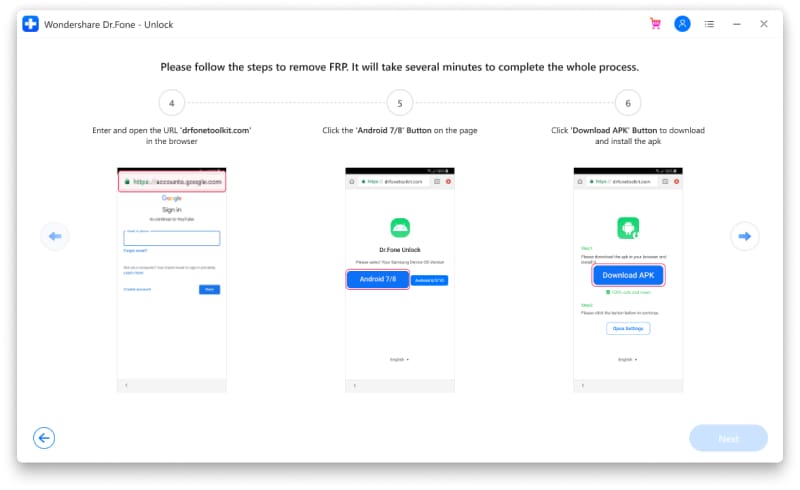
الخطوة 3: انقر فوق "تنزيل APK" وتثبيته لاحقًا بالنقر فوق "فتح".
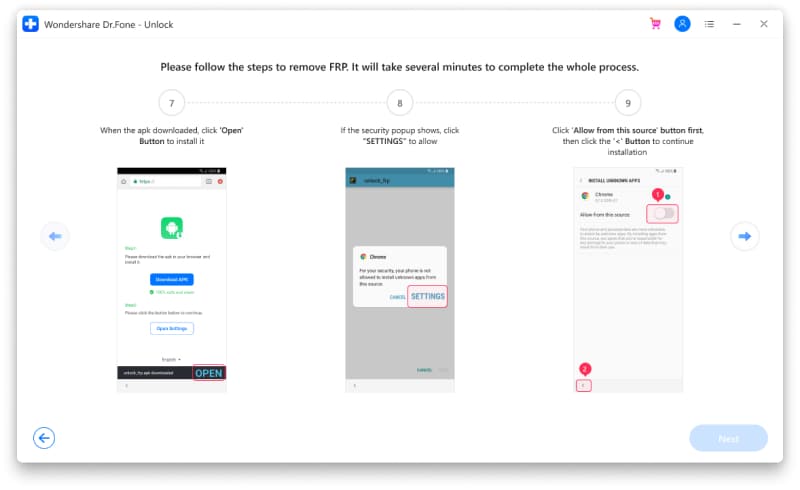
الخطوة 4: من صفحة الإعدادات، اسمح للنافذة المنبثقة للأمان عند ظهورها. بعد تمكين خيار "تصريح من هذا المصدر"، اضغط على الزر "<". ثم قم بإنهاء التثبيت.
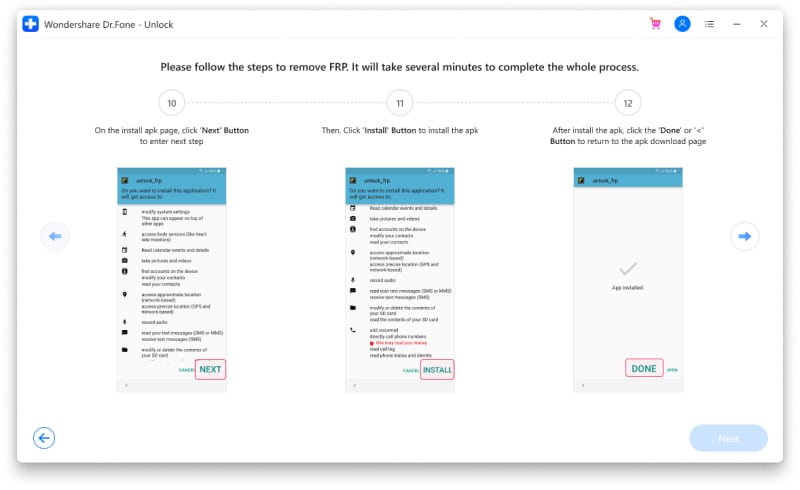
الخطوة 5: انقر على "تم" للرجوع إلى صفحة تنزيل APK، ثم في هذه المرحلة، انقر على "فتح الإعدادات"، وهذه هي طريقة تنفيذ تجاوز جوجل بكسل FRP.
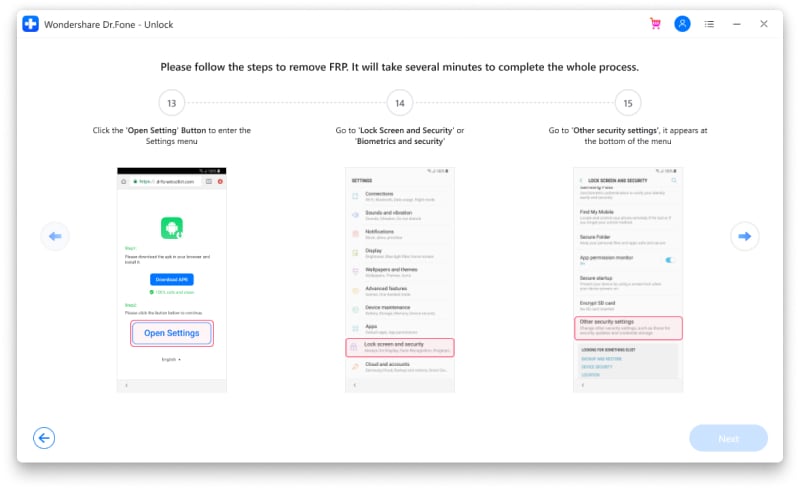
الجزء 2: تعريف Google Pixel FRP
تتضمن حماية إعادة ضبط المصنع (FRP) الأمان على أدوات Android مع إصدار OS 5.1 والإصدارات الأحدث. يوفر FRP ميزة أمان أساسية يمكنك استخدامها لحماية أداتك وبياناتك، بما في ذلك أقفال الشاشة وتشفير البيانات. يعمل FRP تلقائيًا بمجرد تسجيل الدخول إلى حساب Google على الهاتف. ومع ذلك، سيتوقف عن العمل عند إزالة حساب Google من هاتف Pixel الذي يسبق إعادة ضبط بيانات المصنع. عندما يتم تفعيل FRP، لن يسمح للآخرين باستخدام هاتفك بعد إعادة ضبط المصنع في بيئة غير موثوق بها. هذا يعني أن FRP Lock سيبدأ التشغيل إذا حصل جهاز Pixel على إعادة ضبط المصنع بطريقة غير معروفة.
![]()
التلخيص
هذا تجاوز جوجل بكسل FRP تقدم المقالة نظرة ثاقبة على جميع الطرق التي يمكنك استخدامها لإزالة قفل FRP. ومع ذلك، فإن أفضل طريقة من بين جميع الطرق هي استخدام أداة فتح مثل Dr.Fone. يقدم حلولًا لأولئك الذين لا يعرفون متغير نظام التشغيل الخاص بهواتفهم. واجهته سهلة الفهم وتحتوي على تعليمات واضحة. علاوة على ذلك، فإن تجاوز قفل FRP يستغرق بضع دقائق فقط.
فك الأقفال
- 1 فك قفل هواتف Samsung
- 1.1 نسيت كلمة مرور Samsung
- 1.2 فك قفل Samsung
- 1.3 تجاوز قفل Samsung
- 1.4 مولدات أكواد لفك قفل Samsung مجاناً
- 1.5 كود لفك قفل Samsung
- 1.6 أكواد سرية لSamsung
- 1.7 رمز شخصي لفك قفل بطاقة Samsung
- 1.8 أكواد فك قفل Samsung مجانية
- 1.9 فك قفل سيم Samsung مجاناً
- 1.10 تطبيقات فك قفل سيم غالاكسي
- 1.11 فك قفل Samsung S5
- 1.12 فك قفل Galaxy S4
- 1.13 فك قفل Samsung S3
- 1.14 كود فك قفل Samsung S3
- 1.15 اختراق Samsung S3
- 1.16 فك قفل Samsung غالاكسي S3ٍ
- 1.17 فك قفل Samsung S2
- 1.18 فك قفل سيم Samsung S2
- 1.19 كود فك قفل Samsung s2 مجاناً
- 1.20 مولدات أكواد فك قفل Samsung
- 1.21 قفل بصمة أصابع Samsung
- 1.22 شاشة قفل Samsung
- 1.24 قفل تنشيط Samsung
- 1.25 فك قفل Samsung غالاكسي
- 1.26 كلمة مرور فك قفل Samsung
- 1.27 إعادة تعيين Samsung مقفل
- 1.28 قفل شاشة Samsung S8/S7/S6/S5
- 1.29 S6 مقفل ولا يمكن الوصول إليه
- 2. كلمة مرور/قفل LG
- 2.1 فك قفل هاتف LG
- 2.2 إعادة تعيين قفل LG
- 2.3 شاشة قفل LG
- 2.4 أدوات تجاوز كلمة مرور LG
- 2.5 رمز شخصي احتياطي لهاتف LG
- 2.6 كود إعادة تعيين شاشة قفل LG
- 2.7 تجاوز التحقق من غوغل
- 2.8 الوصول إلى LG مقفل
- 2.9 فك قفل LG بدون كلمة مرور
- 3. كلمة مرور/قفل Android
- 3.1 إشعارات شاشة القفل
- 3.2 قفل أندرويد الذكي
- 3.3 قفل النمط على أندرويد
- 3.4 تهكير كلمة مرور واي فاي أندرويد
- 3.5 إعادة تعيين كلمة مرور Gmail في Android
- 3.7 عرض كلمة مرور واي فاي
- 3.9 تعطيل شاشة القفل
- 3.10 تطبيقات قفل شاشة Android
- 3.12 تطبيقات فك قفل Samsung
- 3.13 فك قفل شاشة Android بدون حساب Google
- 3.14 البرامج المصغرة على شاشة Android
- 3.15 إعادة تعيين كلمة مرور Android
- 3.16 خلفية شاشة Android
- 3.17 فك قفل Android دون PIN
- 3.18 نسيت كلمة مرور شاشة Android
- 3.19 قفل بصمات الأصابع لAndroid
- 3.20 فك قفل هاتف أندرويد
- 3.21 إعدادات شاشة قفل Android
- 3.21 أداة فك قفل مودم هواوي
- 3.21 فك قفل بوتلودر هواوي
- 3.22 فك قفل Android بشاشة مكسورة
- 3.23 تجاوز قفل شاشة Android
- 3.24 إعادة تعيين هاتف Android مقفل
- 3.25 إزالة قفل النمط لAndroid
- 3.26 نسيت كلمة مرور هاتف Android
- 3.27 فك قفل نمط Android دون إعادة تعيين
- 3.28 شاشة قفل النمط
- 3.29 نسيت قفل النمط
- 3.30 شاشة قفل الإيماء
- 3.31 تطبيقات قفل ببصمة الأصابع
- 3.32 تجاوز قفل شاشة Android باستخدام مكالمات الطوارئ
- 3.33 إلغاء قفل مدير جهاز Android
- 3.34 تجاوز كلمة مرور Android بدون إعادة تعيين المصنع
- 3.35 سحب لفك قفل الشاشة
- 3.36 قفل التطبيقات ببصمة الاصابع